Otwórz aplikację Adobe Capture.
- Podręcznik użytkownika Adobe Fresco
- Wprowadzenie
- Co nowego w aplikacji Adobe Fresco
- Omówienie programu Adobe Fresco
- Wymagania systemowe programu Adobe Fresco
- Uwagi do wydania programu Adobe Fresco
- Adobe Fresco na iPhone’ach
- Skróty klawiszowe
- Ułatwienia dostępu w aplikacji Fresco
- Adobe Fresco | Popularne pytania
- Rozpoczynanie pracy z interfejsem użytkownika
- Rozszerzenie do planu płatnego w celu uzyskania czcionek premium
- Przestrzeń dyskowa na potrzeby programu Adobe Fresco
- Funkcje obsługiwane na urządzeniach iPad oraz Windows
- Content Authenticity (niedostępna w Chinach kontynentalnych)
- Rysowanie, malowanie, animowanie i udostępnianie
- Warstwy
- Pomoce rysunkowe w produkcie Adobe Fresco
- Podstawowe kształty w produkcie Adobe Fresco
- Wczytaj podstawowe kształty jako zaznaczenia
- Przegląd pędzli w Adobe Fresco
- Pędzle pikselowe
- Pędzle aktywne
- Pędzle wektorowe
- Pędzle mieszające
- Pędzle tasiemkowe
- Dopasowywanie krzywej nacisku pisaka
- Kolory
- Malowanie wewnątrz granic
- Dodawanie animacji do ilustracji
- Narzędzie Przekształcanie swobodne
- Narzędzie Różdżka
- Narzędzie Pose
- Narzędzie Rozcieranie
- Narzędzie Skraplanie
- Dodawanie i modyfikowanie tekstu
- Elementy
- Publikowanie, eksportowanie i udostępnianie
- Maski warstw
- Dostęp do bibliotek Creative Cloud w programie Fresco
- Linijka
- Gumki
- Dodawanie własnej czcionki
- Wyrównywanie siatek
- Symetria
- Adobe Fresco a aplikacje Creative Cloud
- Dokumenty w chmurze
- Rozwiązywanie problemów
- Przykłady, pomysły i inspiracje
Informacje o tym, jak tworzyć pędzle tasiemkowe w aplikacji Adobe Capture i używać ich w programie Adobe Fresco.
Dzięki pędzlom tasiemkowym utworzonym w aplikacji Adobe Capture można tworzyć eleganckie i wyrafinowane wzorki przypominające banery.
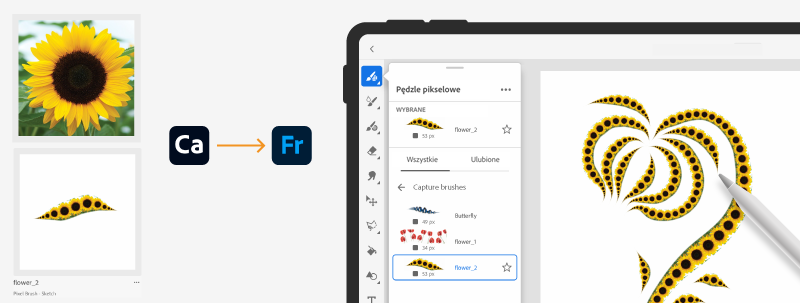
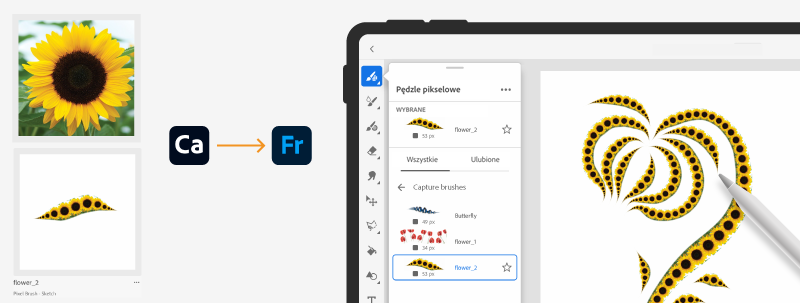
Aby rozpocząć tworzenia takich efektów, wystarczy mieć:
- Na urządzeniu musi być zainstalowana aplikacja Capture.
- Najnowsza wersja Frescodo zainstalowania na urządzeniu.
Tworzenie pędzla tasiemkowego w aplikacji Capture
Wykonaj poniższe kroki, aby utworzyć pędzel tasiemkowy w aplikacji Adobe Capture:
-
Pędzle tasiemkowe tworzy się w aplikacji Adobe Capture. Pędzle tasiemkowe tworzy się w aplikacji Adobe Capture. -
Wybierz obraz. W menu Edycja wybierz jeden ze stylów pędzli.
-
Wykadruj obraz i dostosuj go, usuwając niepotrzebne tło.
-
Aby zwinąć końce pędzli, wybierz opcję Pędzle szkicu. W ustawieniach można wybrać dostosowanie, kąt nacisku, odstępy, prędkość, wahanie i teksturę.
Przejdź do ustawień i włącz opcję Tekstura, aby zwinąć końcówki pędzla. Jeśli nie włączysz, otrzymasz płaski pędzel. Przejdź do ustawień i włącz opcję Tekstura, aby zwinąć końcówki pędzla. Jeśli nie włączysz, otrzymasz płaski pędzel. Pędzel można również utworzyć w aplikacji Capture na iPhonie. Informacje na temat stylów i ustawień w tworzeniu pędzli można znaleźć w następujących artykułach:
-
Zapisz:
- Zapisz wzorek w bibliotece pędzli z własną nazwą.
- Pędzel w istniejącym lub nowym folderze w bibliotece CC.
Pędzle tasiemkowe Capture w aplikacji Fresco
Pędzle tasiemkowe utworzone w aplikacji Capture można teraz wykorzystywać we Fresco.
-
Dwukrotnie kliknij ikonę pędzli pikselowych .
-
Wybierz odpowiedni folder w sekcji pędzli w bibliotece, aby wyświetlić pędzle utworzone w aplikacji Adobe Capture.
Wyświetl wszystkie pędzle zapisane w aplikacji Capture w obszarze Pędzle z biblioteki w Pędzlach pikselowych Wyświetl wszystkie pędzle zapisane w aplikacji Capture w obszarze Pędzle z biblioteki w Pędzlach pikselowych -
Dostosuj rozmiar, przepływ i inne ustawienia pędzla w opcjach narzędzia na dole paska narzędzi.
Rysuj ilustracje, wzory, obramowania, a nawet plakaty z pismem odręcznym. Twórz je przy użyciu unikatowych pędzli i za pomocą dostępnych opcji udostępniaj projekty innym projektantom.
Połącz Udostępnij z dokumentem udostępniania.
Uporządkuj ulubione pędzle, aby uzyskać do nich szybszy dostęp, ręcznie zmieniając ich kolejność na karcie Ulubione.
-
Wybierz i przytrzymaj pędzel na karcie Ulubione.
-
Przeciągnij pędzel w wybrane miejsce i upuść go, aby go umieścić.
-
Aby przenieść wiele pędzli razem, dotknij, aby je wybrać, a następnie przeciągnij grupę w nowe miejsce.
Kolejność pędzli można zmienić tylko ręcznie. Płynne działanie gestu przeciągania i upuszczania może wymagać kilku prób.
Co dalej?
Znasz już podstawy korzystania z pędzli do rozcierania w programie Adobe Fresco. Interfejs Adobe Fresco jest intuicyjny — zacznij kreatywnie korzystać z pędzli pikselowych, pędzli aktywnych, pędzli wektorowych, kolorów, warstw i innych funkcji.
Masz pytanie lub pomysł?
Jeśli chcesz zadać pytanie lub podzielić się pomysłem, dołącz do forów dyskusyjnych Adobe Fresco. Chętnie poznamy Twoje opinie i zobaczymy utworzone przez Ciebie dzieła.


